Топ-8 эмуляторов ios на пк: выбираем оптимальный инструмент для windows
Содержание:
Лучшие эмуляторы iOS для Windows 7/8/8.1/10
1) iPadian iPhone Emulator
Один из лучших эмуляторов iPhone для Windows. IPadian Emulator доступен в двух версиях. Одна бесплатная, другая стоит 10 долларов. С ее помощью можно запускать любые приложения для iOS, например WhatsApp, Snapchat и т. д., которые нельзя запустить в бесплатном iPad-эмуляторе. Я настоятельно рекомендую купить платную версию. Я лично попробовал iPadian для Windows 8:
Некоторые функции iPadian Emulator для PC:
- Бесплатная версия iPadian Emulator дает возможность почувствовать, как работать на iOS;
- В бесплатной версии включен доступ к настраиваемому магазину App Store;
- В премиум-версии можно использовать любое приложение из Apple App Store;
- В премиум-версии нет рекламы.
Как установить iPad-эмулятор на компьютере с Windows:
Для запуска iPadian iPhone Emulator на компьютере выполните следующие действия.
- СкачайтеiPadian Emulator;
- Дважды кликните по файлу установщика, который вы загрузили в предыдущем шаге;
- Следуйте указаниям мастера установки эмулятора iOS для Windows;
- После успешной установки iPadian Emulator на компьютер можно выполнять дальнейшие шаги для запуска iOS-приложений.
Как запускать iOS-приложения на ОС Windows 7/8/8.1 с помощью iPadian Emulator:
- Дважды кликните по иконке iPadian;
- Теперь в интерфейсе эмулятора нажмите на иконку магазина приложений;
- Загрузите свои любимые приложения и наслаждайтесь эмулятором iOS на PC.
2) MobiOne Studio (проект официально прекращен)
Обновление — этот проект iPhone эмулятора официально прекращен, но его все равно можно установить на свой компьютер, загрузив EXE-файл со сторонних сайтов.
3) Air iPhone Emulator
Еще один отличный эмулятор iOS, который доступен для Windows 7/8/8.1 и т. д. Используя его, можно без проблем запускать iOS -приложения на своем компьютере. Если вы iOS-разработчик, можно использовать этот эмулятор, чтобы бесплатно тестировать приложения. Если вам не понравился iPadian Emulator, особенно его бесплатная версия, тогда можно попробовать данную альтернативу:
Как установить эмулятор Air Phone на PC:
- СкачайтеAirphone Emulator для PC;
- Дважды кликните по файлу и следуйте инструкциям мастера установки;
- Нажмите в конце «Готово
4) Xamarin Testflight
Что касается поддержки разработчиков, я должен сказать, что в этом плане Xamarin Testflight — лучший эмулятор iOS для Windows 7. Хотя это платное программное обеспечение, но оно стоит своих денег:
5. Appetize.Io
Это облачный эмулятор, и вы не сможете загрузить его на свой компьютер. Ранее существовал эмулятор iPhone, известный как App.io, но он больше не доступен. Поэтому, если вы ищете альтернативу App.io, то вам стоит попробовать Appetize.io
Это эмулятор предоставляется бесплатно в течение первых 100 минут в месяц. После этого необходимо будет платить $ 0,05 за минуту
Обратите внимание на то, что вы не сможете установить какое-либо приложение в эмуляторе, но сможете протестировать в нем файлы .ipa
Чтобы использовать его, загрузите файл .ipa и введите свой адрес электронной почты. На указанный ящик вы получите ссылку. Нажмите на нее, чтобы протестировать .ipa-файл в онлайн-эмуляторе Appetize.io.
Заключение
В этой статье мы рассмотрели лучшие эмуляторы iOS на компьютер. Я также рассказал о функциях каждого из перечисленных выше эмуляторов.
Об эмуляторах и ПЗУ
Apple не разрешает эмуляторы видеоигр в App Store, но их все же можно установить на iPhone, iPad или iPod touch без джейлбрейка вашего устройства. Это означает, что эмуляторы иногда немного нестабильны, но это небольшая цена за доступ к лучшим классическим видеоиграм на вашем iPhone.
Большинство эмуляторов в этом списке доступны для бесплатного скачивания с таких сайтов, как iEmulators или AppMarket, Но вы можете получить лучшую надежность, если вы заплатите за BuildStore подписка. В противном случае вам может понадобиться скомпилировать приложения на вашем iPhone с помощью компьютера.
Для получения дополнительной информации, ознакомьтесь с нашим подробным руководством по установке эмуляторов на ваш iPhone
,
После того, как вы установили эмулятор видеоигры на свой iPhone, вам все равно нужно получить несколько ПЗУ для использования с ним. ПЗУ — это версия программного обеспечения игрового картриджа или диска. Хотя вам потребуется ПЗУ для каждой игры, в которую вы хотите играть, одно и то же игровое ПЗУ будет работать на каждом эмуляторе, который поддерживает консоль. Например, тот же N64 ROM будет работать с любым из нижеуказанных эмуляторов N64.
Эмуляторы разрешены законом, но загрузка ПЗУ для игр, которыми вы не владеете, считается пиратством. Некоторые компании не возражают, если вы создадите «резервную копию» игр, которыми вы уже владеете, но это не всегда разрешено. Хотя ПЗУ свободно доступны в Интернете, мы не потворствуем их загрузке.
№1. iPadian 2

№1. iPadian 2 Пожалуй, лучший эмулятор iOS под Windows. С его помощью можно запустить практически любое приложение для iOS. То же самое относится к играм. Кстати, это один из немногих эмуляторов, которые ориентированы на обычных юзеров. Чаще всего такие приложения выпускаются для разработчиков и тестировщиков.
Программа iPadian здорово напоминает легендарный эмулятор Android под названием Bluestacks. Но у iPadian есть еще и платная версия. Никакого нового функционала в оплаченной версии нет. Просто убрана реклама. А также есть некоторое количество подсказок по работе со встроенным магазином (AppStore).
Преимущества:
- поддержка последних версий iOS (11)
- возможность установки приложений из AppStore
- опция обновления прошивки
- полное копирование интерфейса iOS
- простые настройки программы
- отличная работа на ПК с Windows на борту
- поддержка Apple ID
Недостатки:
- отсутствие русского языка
- наличие рекламы в бесплатной версии
- плохо работает на старых машинах
Как пользоваться
Для начала нужно скачать программу и установить ее. Только потом можно будет приступать к работе, запустив эмулятор при помощи соответствующего ярлыка на рабочем столе компьютера или ноутбука.
1 В главном окне «iOS» выбираем пункт «AppStore» и щелкаем по нему.

2 Теперь нужно выбрать приложение для установки (к примеру, игра Fortnite) и кликнуть по соответствующе иконке.

3 В следующем окошке необходимо нажать на небольшую и незаметную кнопку «Get».

Начнется процесс скачивания и установки приложения. Когда все закончится, игра будет доступна на главном экране эмулятора. Для запуска достаточно будет нажать на иконку с надписью «Fortnite».
Проблемы и их решение

Способ не самый простой, но возможность сыграть в ретро игры из своего детства этого явно стоит. Я с удовольствием попробовал одну из сборок HOMM 3, осуществил несколько заездов в Need for Speed: Porsche Unleashed, запустил Red Alert 2 и Warcraft III. Еще хочу попробовать Diablo II и Fallout 2.
В некоторых играх наблюдались небольшие лаги и подтормаживания звука. С первым ничего не сделаешь, а вот вторую проблему можно решить банальным отключением фоновой музыки или части эффектов в настройках игры.
Во время запуска столкнулся с двумя частыми проблемами.
В образ с установленной ОС Windows не помещаются игры

Сообщение о нехватке места отображает приложение UltraISO при попытке загрузить папку с нужной игрой. Решается все достаточно просто.
1. В меню программы выбираем пункт Действия – Изменить формат образа.
2. В открывшемся меню указываем новый подходящий размер образа. Не устанавливайте слишком большой размер, ведь в дальнейшем столько же места потребуется для данного образа на мобильном устройстве.
А еще при работе с файлами большого размера на мобильном гаджете может банально не хватить оперативной памяти.
Оптимальный размер образа в данном случае 512 МБ или 1 Гб.
3. Сохраняем образ нового размера и повторно открываем его в UltraISO.
После этого места для загрузки нужной игры точно хватит.
Образ с игрой не монтируется в iDOS 2 на iOS

Другой распространенной проблемой является ошибка, которая указывает на невозможность монтированная модифицированного образа без ввода дополнительных параметров.
1. Открываем свойства образа, который пытаемся монтировать в iOS на компьютере и находим точный размер в байтах.
2. В приложении iDOS 2 вводим ту же команду для монтирования, но со специальным параметром:
После параметра “size” следует ввести точный размер, который мы посмотрели на компьютере.

3. После удачного монтирования образа загружаемся с него.
Как видите, способ запуска старой операционной системы и соответствующих игр довольно простой. Сложнее всего в данном процессе найти исходные данные (как образ Windows, как и игры для него). Все остальное делается за несколько минут.

iPhones.ru
Очередные костыли ради ностальгии и детского восторга.
Краткий обзор
Далее рассмотрено каждый из представленных эмуляторов.
iPadian 2
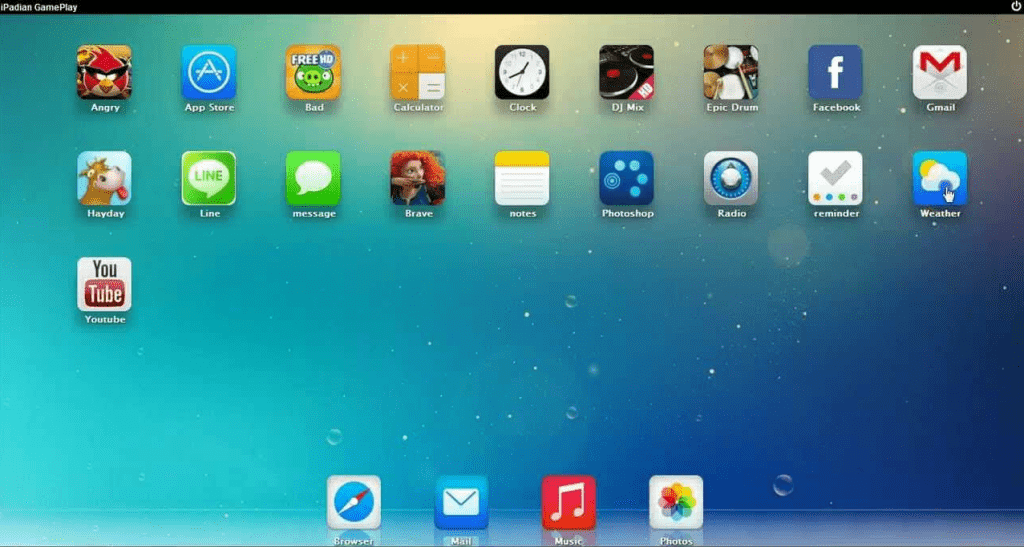
Эта программа является популярнейшей среди подобных. Она максимально реалистично передает внешний вид системы на iPad. Ключевая особенность утилиты в ориентированности на типичного пользователя. В отличие от множества других эмуляторов, она имеет простые настройки и внешне походит на эмулятор Android — Bluestacks.
iPadian имеет две лицензии. Отличие платной версии от бесплатной в отсутствии рекламных блоков и появляющихся подсказок по работе с центром приложений.
К главным функциям программы относится:
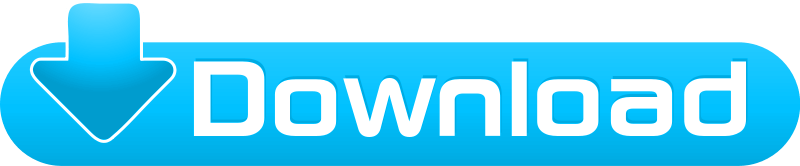
Air iPhone Emulator
Компактная программа эмуляции iOS для настольных ПК. Внешне представляется как изображение iPhone. Кнопками на виртуальном дисплее можно управлять «гаджетом». К преимуществам утилиты относится полная схожесть с iOS 9. Ввиду нетипичного оформления программы создается реалистичное чувство эксплуатации настроящей ОС.
Основные функции Air iPhone Emulator:
Xamarin Testflight
Это полноценная программа для создания приложений на iOS. В качестве основного языка программирования выступает Swift, при этом софт можно тестировать в режиме реального времени. Этим занимается интегрированный эмулятор. Открыв виртуальный гаджет, можно проверить функционал разрабатываемой программы, а также перейти на рабочий стол или AppStore (предаварительно авторизовавшись в Apple ID).
Главные особенности Xamarin Testflight:
SmartFace
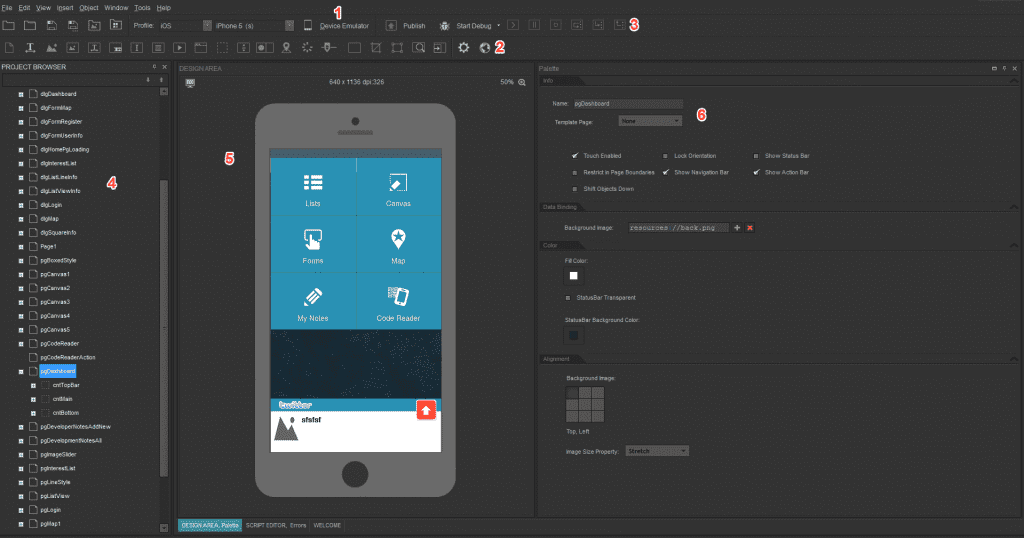
Очередной инструмент разработки программ для iOS. Его эффективность заключается в выборе устройства для эмуляции — iPhone и iPad. Скачать можно скачать полную или пробную версию с ограниченными возможностями. В последней присутствуют блоки с рекламой и нельзя использовать кастомные библиотеки. Если вы просто хотите протестировать мобильную платформу, эти ограничения не помешают в этом.
MobiOne Studio
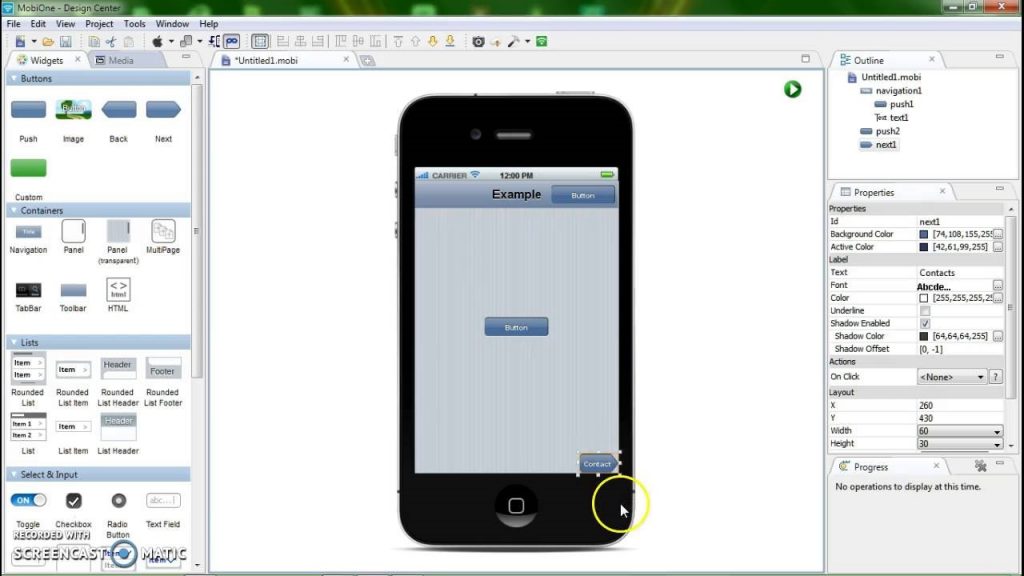
Простая среда создания приложений под устройства Apple. На текущий момент проект официально закрыт, ввиду чего не выходят новые обновления. К особенностям программы относится быстрая инсталляция и бесплатная лицензия.
После запуска MobiOne Studio в главном окне появится изображение iPhone, слева и справа от которого будут находится инструменты для программирования. Основное взаимодействие с эмулироемой iOS происходит с помощью мышки. Поддерживает восьмую версию платформы.
iPhone Simple Emulator

Закрывает рейтинг эмуляторов простая программа iPhone Simple Emulator. Ее функционал соответсвует названию. После запуска на экране появляется изображение iPhone 4 и непосредственно эмулятор.
Через AppStore можно инсталлировать Facebook, YouTube. Также доступен Safari. Жесты для работы с ОС также функционируют. Программа имеет бесплатную лицензию.
iPad Simulator
Now, that couldn’t be more easier as the iPad Simulator is available as a Google Chrome extension. It functions as a cloud operating system and also as a simulator in the Google Chrome browser. As the name suggests, using this extension you can get an iPad screen on your computer desktop.
What Does iPad Simulator Offer?
Once you have got the simulator, you can then send messages to your buddies using the iMessage app of the iPad. You will love the iPad Simulator when you see the reply messages in form of notifications within the extension, which is by far its best feature. So, if you missed the iPad just because of its steep pricing, iPad Simulator can give you the closest feel of the iPad at no cost.
There’s a big list of features that the simulator offers without the real iPad such as, access to Siri, creating unlimited app pages, HD animated wallpapers, access to everything on the cloud, drag-and-drop apps facility, arranging your cloud interface with your chosen iPad apps, easily track apps using the browse and search page, start and sync the simulator using the web service in just one simple click, straightforward and classy iPad interface, access to screensavers and multitasking.
With so much on your platter without the real and expensive iPad, you would definitely want to get it today, isn’t it?
Price: Free
Compatibility: Windows, Chrome
TestFlight
Этот эмулятор iPhone официально рекомендован Apple для тестирования приложений iOS. Он поставляется с обширной документацией, которая облегчает использование. Он поддерживает приложения для iOS, iMessage, watchOS и tvOS.
Кроме того, есть возможность провести внешнее бета-тестирование вашего приложения перед финальным обзором, что поможет получить более полное представление о любых проблемах, с которыми сталкиваются пользователи. Однако настройка довольно техническая, и для ее использования вам потребуется учетная запись Apple Developer.
Платформа: MacЦены: бесплатно
Подводя итоги
Вы также можете прочитать это:
iPadian 2
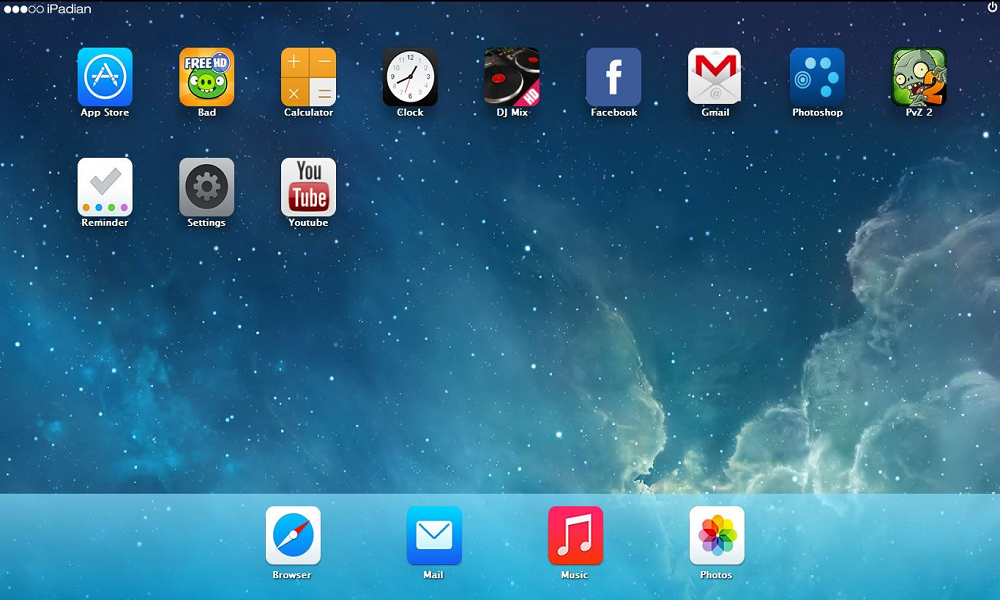
Почему бы нам не начать список с iPadian 2 – самого популярного эмулятора операционной системы iOS. С помощью данного эмулятора пользователи могут получить доступ к десятой и одиннадцатой версии iOS. Стоит заметить, что некоторые из эмуляторов в этом списке предназначены в первую очередь для использования разработчиками приложений, но iPadian 2 рассчитан на самых обычных пользователей, желающих получить доступ к нужным им программам и играм с iOS.
Еще одной довольно интересной особенностью iPadian 2 является то, что она полностью имитирует iOS, а это означает, что вы запросто можете зарегистрировать свой Apple ID и начать пользоваться услугами компании Apple без наличия фирменного устройства. Помимо прочего, это также означает, что у вас в распоряжении есть доступ к App Store. Стоит заметить, что установленные из магазина приложения через эмулятор также будут отображаться и на вашем компьютере, а если вы захотите запустить их – откроется эмулятор.
Плюсы:
- полная имитация операционных систем iOS 10 и iOS 11;
- присутствует возможность установки OTA-обновлений для системы;
Минусы:
- для запуска и работы через эмулятор доступны далеко не все приложения;
- высокое потребление системных ресурсов при работе эмулятора;
- требуется знание английского языка.
Ios для виндовс 7

Сегодня я расскажу, как использовать приложения для iOS на своем PC с помощью эмуляторов iPhone . В этой статье я перечислю все эмуляторы iOS , которые в настоящее время доступны для платформы Windows.
Что такое эмулятор iOS?
Эмулятор — это программное обеспечение, с помощью которого можно запускать приложения, предназначенные для других операционных систем: Android , iOS и т. д.
Эмулятор iPhone позволяет запускать iOS-приложения на PC без необходимости использования iPhone . Подобное программное обеспечение полезно для разработчиков, особенно при создании приложений под другие платформы. Если бы при тестировании приложение каждый раз нужно было переносить на iPhone , это занимало бы очень много времени. В таких случаях эмуляторы становятся практически незаменимыми.
Для Windows существуют десятки эмуляторов iOS на ПК , и для большинства из нас трудно определить лучший из них. Но не волнуйтесь, поскольку наша команда до написания этой статьи тщательно изучила эмуляторы iOS , вы сможете легко выбрать лучшие из приведенного ниже списка.
1) iPadian iPhone Emulator
Один из лучших эмуляторов iPhone для Windows. IPadian Emulator доступен в двух версиях. Одна бесплатная, другая стоит 10 долларов. С ее помощью можно запускать любые приложения для iOS, например WhatsApp, Snapchat и т. д., которые нельзя запустить в бесплатном iPad-эмуляторе. Я настоятельно рекомендую купить платную версию. Я лично попробовал iPadian для Windows 8:
Некоторые функции iPadian Emulator для PC:
- Бесплатная версия iPadian Emulator дает возможность почувствовать, как работать на iOS ;
- В бесплатной версии включен доступ к настраиваемому магазину App Store ;
- В премиум-версии можно использовать любое приложение из Apple App Store ;
- В премиум-версии нет рекламы.
Как установить iPad-эмулятор на компьютере с Windows:
Для запуска iPadian iPhone Emulator на компьютере выполните следующие действия.
- Скачайте iPadian Emulator ;
- Дважды кликните по файлу установщика, который вы загрузили в предыдущем шаге;
- Следуйте указаниям мастера установки эмулятора iOS для Windows ;
- После успешной установки iPadian Emulator на компьютер можно выполнять дальнейшие шаги для запуска iOS-приложений .
Как запускать iOS-приложения на ОС Windows 7/8/8.1 с помощью iPadian Emulator:
- Дважды кликните по иконке iPadian ;
- Теперь в интерфейсе эмулятора нажмите на иконку магазина приложений;
- Загрузите свои любимые приложения и наслаждайтесь эмулятором iOS на PC .
2) MobiOne Studio (проект официально прекращен)
Является одним из лучших эмуляторов iOS для Windows . Позволяет запускать на PC любые приложения для iOS в несколько кликов мыши. А также пользоваться приложениями для Android . Все приложения, созданные студией MobiOne , разработаны на HTML5 и будут работать на всех устройствах. MobiOne Studio не бесплатна, но можно воспользоваться пробной версией на 15 дней.
Обновление — этот проект iPhone эмулятора официально прекращен, но его все равно можно установить на свой компьютер, загрузив EXE-файл со сторонних сайтов.
3) Air iPhone Emulator
Еще один отличный эмулятор iOS , который доступен для Windows 7/8/8.1 и т. д. Используя его, можно без проблем запускать iOS -приложения на своем компьютере. Если вы i OS-разработчик , можно использовать этот эмулятор, чтобы бесплатно тестировать приложения. Если вам не понравился iPadian Emulator , особенно его бесплатная версия, тогда можно попробовать данную альтернативу:
Как установить эмулятор Air Phone на PC:
- Скачайте Airphone Emulator для PC ;
- Дважды кликните по файлу и следуйте инструкциям мастера установки;
- Нажмите в конце « Готово ».
4) Xamarin Testflight
Что касается поддержки разработчиков, я должен сказать, что в этом плане Xamarin Testflight — лучший эмулятор iOS для Windows 7 . Хотя это платное программное обеспечение, но оно стоит своих денег:
5. Appetize.Io
Это облачный эмулятор, и вы не сможете загрузить его на свой компьютер. Ранее существовал эмулятор iPhone , известный как App.io , но он больше не доступен. Поэтому, если вы ищете альтернативу App.io , то вам стоит попробовать Appetize.io :
Это эмулятор предоставляется бесплатно в течение первых 100 минут в месяц. После этого необходимо будет платить $ 0,05 за минуту
Обратите внимание на то, что вы не сможете установить какое-либо приложение в эмуляторе, но сможете протестировать в нем файлы .ipa
Чтобы использовать его, загрузите файл .ipa и введите свой адрес электронной почты. На указанный ящик вы получите ссылку. Нажмите на нее, чтобы протестировать .ipa-файл в онлайн-эмуляторе Appetize.io .
Как установить эмулятор старых консолей на iPhone
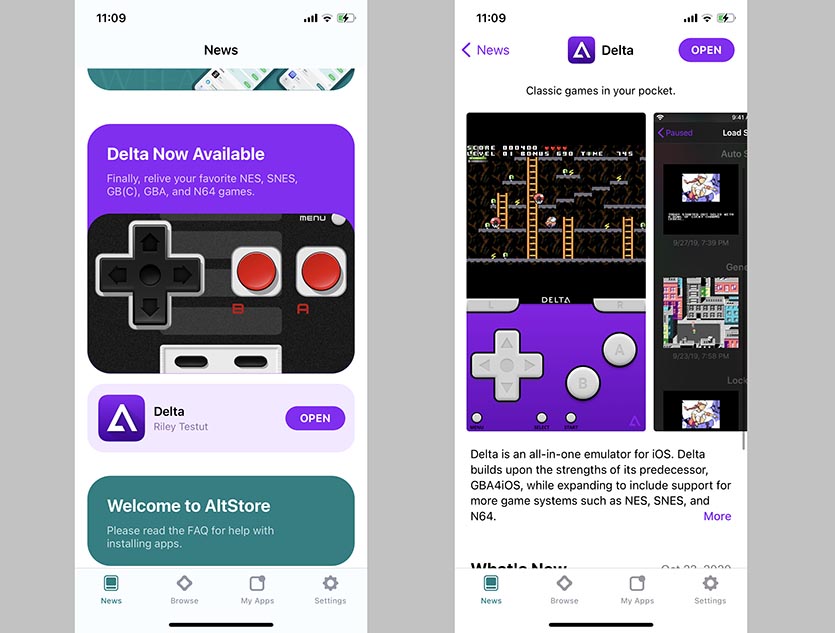
Разумеется, нам потребуется эмулятор, который просто так не найти на просторах App Store.
Я уже рассказывал, как можно устанавливать любые приложения на iPhone без джейлбрейка. При желании можно установить качалку для торрентов, удаленную из App Store игру или любое другое приложение, которого по каким-то причинам нет в магазине.
Аналогичным образом сейчас мы и установим нужный нам эмулятор.
1. Загружаем альтернативный установщик приложений AltStore на iPhone. Сделать это довольно просто, вот понятная и исчерпывающая инструкция.
2. После установки программы находим в ее каталоге приложение Delta lite.
Это довольно стабильный эмулятор ретро-игровых консолей Nintendo, Super Nintendo, Nintendo 64, Game Boy Color и Game Boy Advance. Утилита простая и не особо функциональная. Подойдет для желающих попробовать старые игры или немного поностальгировать.
Если же вы хотите всерьез и надолго погрузиться в атмосферу олдскульных аркад, лучше выбрать более функциональный эмулятор.
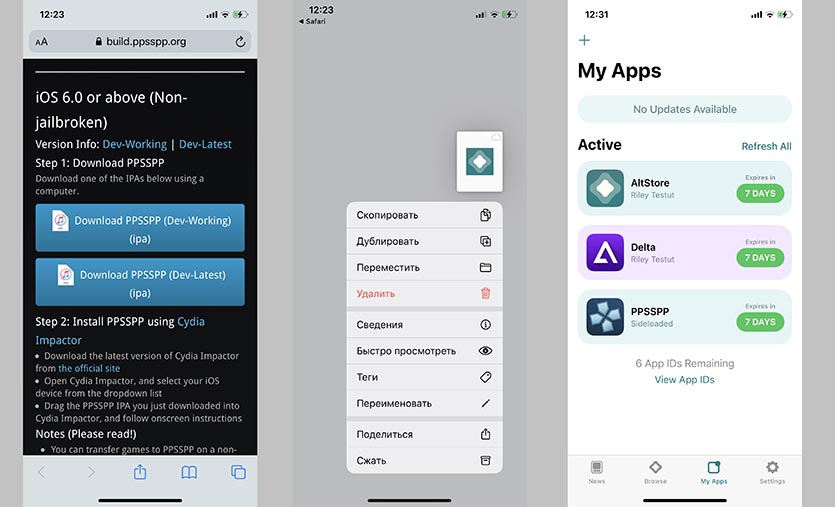
3. Скачиваем установочный ipa-файл эмулятора PPSSPP с . Нужно загружать специальную версию для устройств без джейлбрейка.
Это эмулятор некогда популярной портативной консоли PSP от Sony. Она имеет обширную базу игр, позволяет запускать большинство проектов для первой Sony PlayStation или устанавливать другие эмуляторы, например, для приставок SEGA, Dendy или Game Boy.
4. Открываем файл на смартфоне через приложение AltStore и устанавливаем его.
Все! Теперь на вашем смартфоне можно запустить практически любую старую игру из детства.
Краткий обзор
Далее рассмотрено каждый из представленных эмуляторов.
iPadian 2
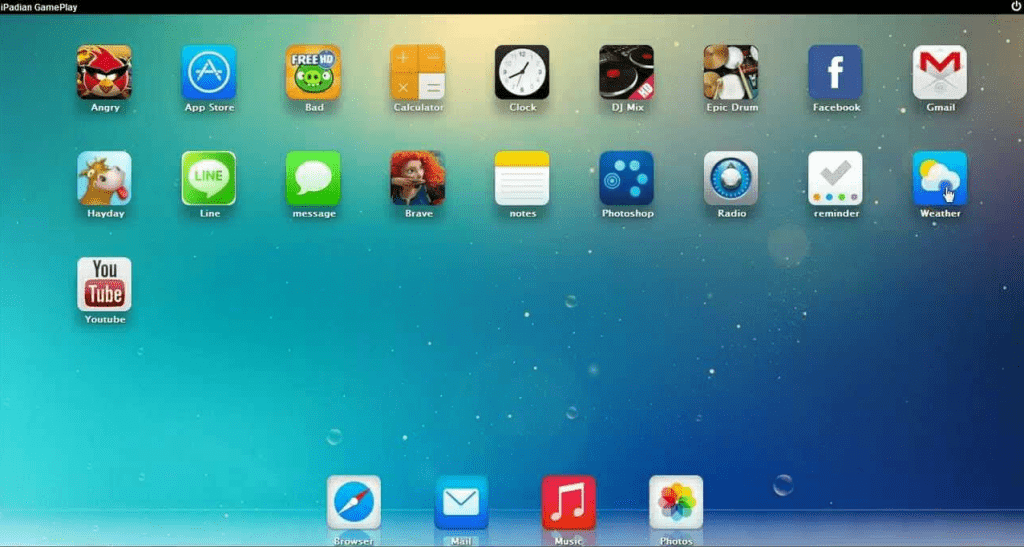
Эта программа является популярнейшей среди подобных. Она максимально реалистично передает внешний вид системы на iPad. Ключевая особенность утилиты в ориентированности на типичного пользователя. В отличие от множества других эмуляторов, она имеет простые настройки и внешне походит на эмулятор Android — Bluestacks.
iPadian имеет две лицензии. Отличие платной версии от бесплатной в отсутствии рекламных блоков и появляющихся подсказок по работе с центром приложений.
К главным функциям программы относится:
- максимальная имитация ОС. Пользователю доступна параметризация и внешний вид мобильной системы. Есть возможность создать новый Apple ID и использовать iOS также, как и на типичном гаджете;
- доступ к AppStore. Возможно посетить магазин приложений и установить нужную программу, совместимую с текущей версией платформы.
Air iPhone Emulator
Компактная программа эмуляции iOS для настольных ПК. Внешне представляется как изображение iPhone. Кнопками на виртуальном дисплее можно управлять «гаджетом». К преимуществам утилиты относится полная схожесть с iOS 9. Ввиду нетипичного оформления программы создается реалистичное чувство эксплуатации настроящей ОС.
Основные функции Air iPhone Emulator:
- возможность использования популярных приложений для общения и игр. Аналогично предыдущему ПО, в Air iPhone существующие приложения были переделаны для запуска на компьютере;
- полный функционал звонков в мессенджерах. Есть возможность управления контактами iCloud;
- тапы и жесты аналогичны настоящему iPhone. Для эмуляции движения пальцами используется мышка.
Xamarin Testflight
Это полноценная программа для создания приложений на iOS. В качестве основного языка программирования выступает Swift, при этом софт можно тестировать в режиме реального времени. Этим занимается интегрированный эмулятор. Открыв виртуальный гаджет, можно проверить функционал разрабатываемой программы, а также перейти на рабочий стол или AppStore (предаварительно авторизовавшись в Apple ID).
Главные особенности Xamarin Testflight:
- поддержка разработчика. На программу не прекращают приходить обновления;
- эмуляция только версий iOS 8 и новее.
SmartFace
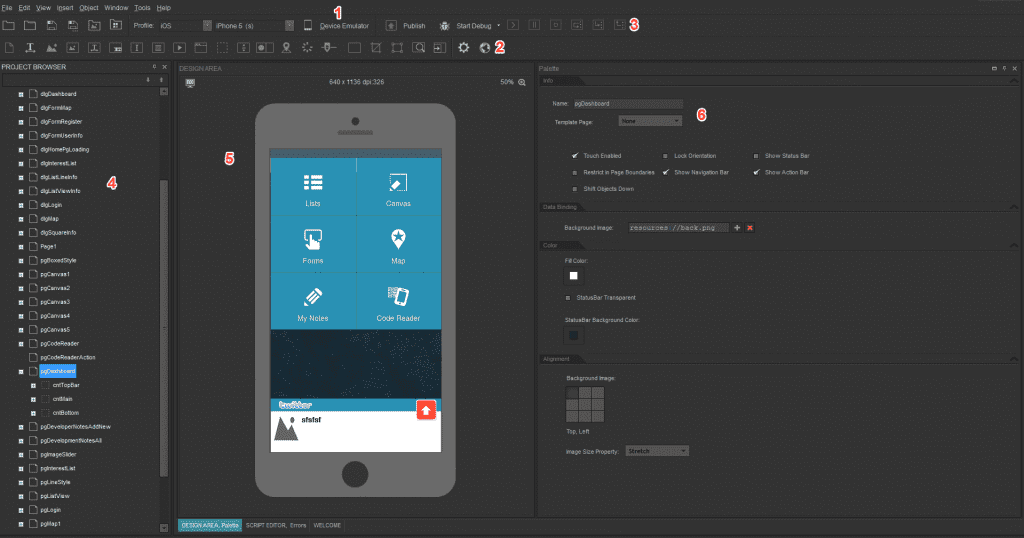
Очередной инструмент разработки программ для iOS. Его эффективность заключается в выборе устройства для эмуляции — iPhone и iPad. Скачать можно скачать полную или пробную версию с ограниченными возможностями. В последней присутствуют блоки с рекламой и нельзя использовать кастомные библиотеки. Если вы просто хотите протестировать мобильную платформу, эти ограничения не помешают в этом.
MobiOne Studio
Простая среда создания приложений под устройства Apple. На текущий момент проект официально закрыт, ввиду чего не выходят новые обновления. К особенностям программы относится быстрая инсталляция и бесплатная лицензия.
После запуска MobiOne Studio в главном окне появится изображение iPhone, слева и справа от которого будут находится инструменты для программирования. Основное взаимодействие с эмулироемой iOS происходит с помощью мышки. Поддерживает восьмую версию платформы.
iPhone Simple Emulator
Закрывает рейтинг эмуляторов простая программа iPhone Simple Emulator. Ее функционал соответсвует названию. После запуска на экране появляется изображение iPhone 4 и непосредственно эмулятор.
Через AppStore можно инсталлировать Facebook, YouTube. Также доступен Safari. Жесты для работы с ОС также функционируют. Программа имеет бесплатную лицензию.
Заключение
Из всех вышеописанных эмуляторов для повседневного домашнего использования рекомендуется только один – iPadian 2. Именно он имеет поддержку AppStore и может использоваться для установки игр и приложений.
Остальные же, по большей части, являются профессиональными приложениями для разработчиков. И использовать их стоит только с точки зрения научного интереса. Игры в них точно запускаться не будут.
8.3 Total Score
ТОП-8 Эмуляторов iOS на ПК
8.3Средняя оценка
iPadian 2
9.5
Air iPhone Emulator
7.5
Xamarin Testflight
8
MobiOne Studio
8
Ripple
8.5
Smartface iOS Emulator
8
Appetize.io
7.5
Electric Mobile Studio
9
2.1Оценка пользователя
iPadian 2
Air iPhone Emulator
8
Xamarin Testflight
MobiOne Studio
Ripple
Smartface iOS Emulator
Appetize.io
9
Electric Mobile Studio
|